CAD怎么用多段线画实心的回形?
溜溜自学 室内设计 2022-10-24 浏览:608
大家好,我是小溜,CAD可应用行业广泛,所以接触到的图形也是各式各样的,有时候我们需要画一下个“回”型的图形,使用多段线是最简单的方法,下面一起来看看CAD怎么用多段线画实心的回形的吧!
想学习更多的“CAD”教程吗?点击这里前往观看溜溜自学网免费课程>>
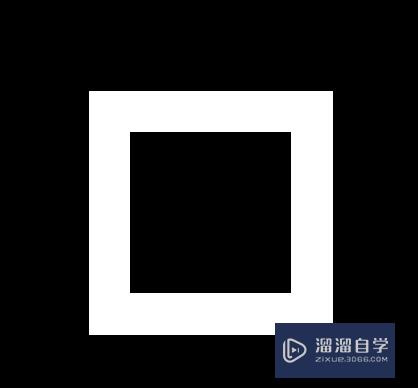
工具/软件
硬件型号:华硕无畏15
系统版本:Windows7
所需软件:CAD2012
方法/步骤
第1步
如下所示,
打开AutoCAD2012软件,新建一CAD文件,
另存为:AutoCAD如何用多段线命令画实心的回形
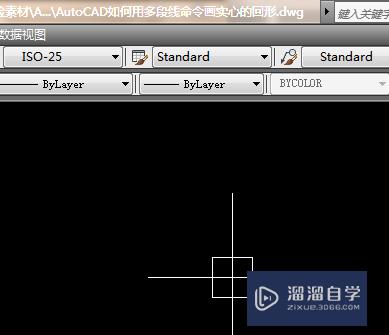
第2步
如下所示,
输入pl,回车,激活多段线命令,
随意点击一点,作为起点,
输入w,回车,设置宽度
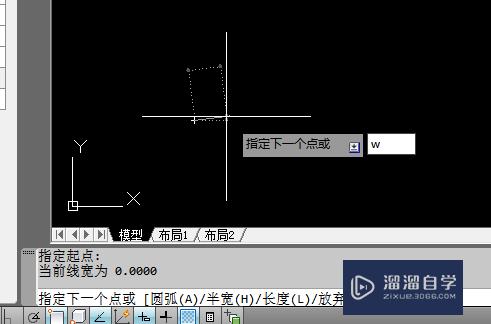
第3步
如下所示,
指定起点宽度,输入10,回车,
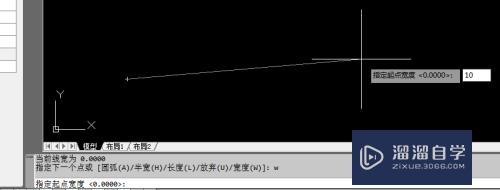
第4步
如下所示,
指定端点宽度,输入10,回车,
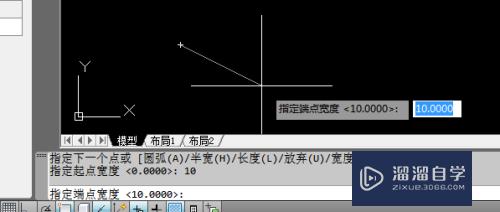
第5步
如下所示,
指定下一点,开始画多段线,

第6步
如下所示,
在画好三条边后,准备画第四条边的时候,输入c,回车,
一个矩形就画好了,
然而这个矩形的边太宽了,看起来就是一个实心的回形。
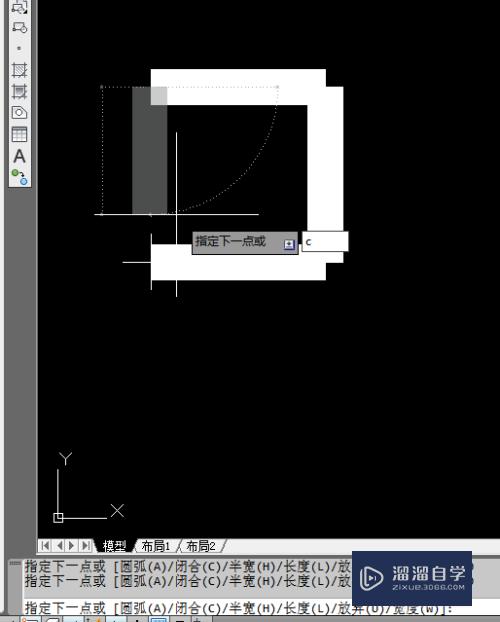
注意/提示
对于“CAD怎么用多段线画实心的回形?”相信小伙伴们都已经认真的看完了,如果大家在过程中遇到问题可以重新再看一遍,学习不是一朝一夕的,需要我们长期的练习。如果大家觉得文章不错可以持续关注溜溜自学哦。
相关文章
距结束 04 天 20 : 05 : 22
距结束 00 天 08 : 05 : 22
首页








